Word2007中双行合一的使用秘技
前面小编为大家介绍了Word2007中合并字符的作用后,我们知道它是将字符合并了,但文档中的文字还是原样,而如果我们想要把两行合成一行呢,这要怎么办?下面小编就来和大家讲讲双行合一的使用。
1、选择需要进行双行合一的文字,单击"段落"选项组中的"中文版式"按钮,在弹出的下拉列表中选择"双行合一"选项,如图1所示。选择文本时,可以只有一行,也可以选择多行。
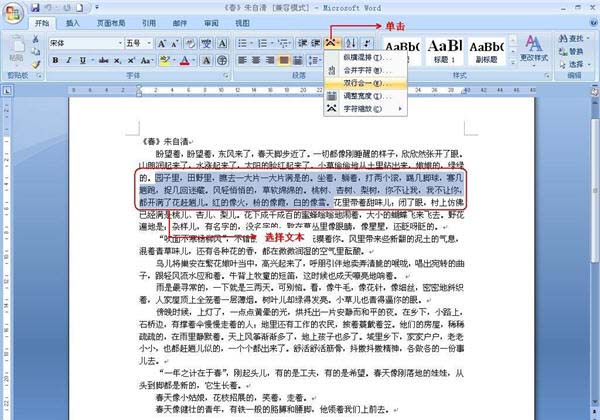
图1:选择文本
2、在弹出的"双行合一"对话框,若要对合并的文字添加括号,则勾选"带括号"复选框,然后在"括号样式"下拉列表中选择括号样式,如图2所示。
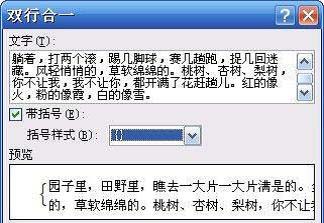
图2:"双行合一"对话框
3、设置完成后单击"确定"按钮,在返回的文档中即可查看效果,如图3所示。设置双行合一后,用户仍然可以对该文字进行编辑。
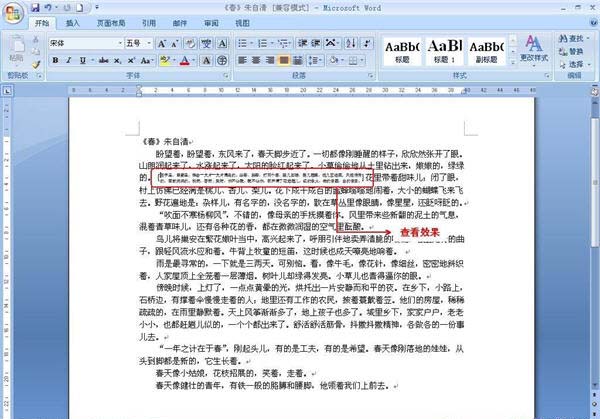 图3:查看效果图
图3:查看效果图
双行合一,就是将多行的文字以两行的形式显示在文档的一行中。以上就是Word2007中双行合一的操作方法,非常简单,只要将文字选中后,点击段落中的中文版式,就可以看到双行合一的选项。
您可能感兴趣的文章
- 06-27word程序打不开怎么办
- 06-27word2010怎么制作和打印桌签?
- 06-27Word2010怎样设置主题颜色
- 06-27word怎样设置超链接图解
- 06-27word怎样设置文本域背景底色
- 06-27word标题格式怎样设置关联列表
- 06-27word按姓氏笔画如何排序
- 06-27Word文档怎样横向打印?横向打印方法介绍
- 06-27word文档奇偶页码怎样设置
- 06-27word如何设置图片环绕样式


阅读排行
推荐教程
- 11-30正版office2021永久激活密钥
- 11-25怎么激活office2019最新版?office 2019激活秘钥+激活工具推荐
- 11-22office怎么免费永久激活 office产品密钥永久激活码
- 11-25office2010 产品密钥 永久密钥最新分享
- 11-22Office2016激活密钥专业增强版(神Key)Office2016永久激活密钥[202
- 11-30全新 Office 2013 激活密钥 Office 2013 激活工具推荐
- 11-25正版 office 产品密钥 office 密钥 office2019 永久激活
- 11-22office2020破解版(附永久密钥) 免费完整版
- 11-302023 全新 office 2010 标准版/专业版密钥
- 03-262024最新最新office365激活密钥激活码永久有效






